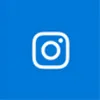
スマホアプリとして人気のインスタグラム(instagram)ですが、Windows10用のアプリとしてPC(パソコン)やタブレットでも利用可能になりました。
このページではインスタグラムアプリをwindows10のPCやタブレットにダウンロードして利用する手順や使い方をまとめたので参考にしてください。
windows10のPCにダウンロード・インストールする方法
PCにダウンロードするには以下の手順で行えます。
これでwindows10でインスタグラムが開始できます。
windows10のPCでインスタグラムアプリにログインする方法
アプリのダウンロードが完了するとアプリを起動してログインする事ができます。
既にスマホでインスタグラムを利用している人であればスマホ版のアカウントでそのままログインも可能です。
windows10版アプリでのログイン方法は以下となります。
- インスタグラムアプリを起動
- 画面下の「ログイン」ボタンをクリック
- ユーザーネームとパスワードを入力しログインをクリック
- 入力した情報が正しければアプリにログインができます
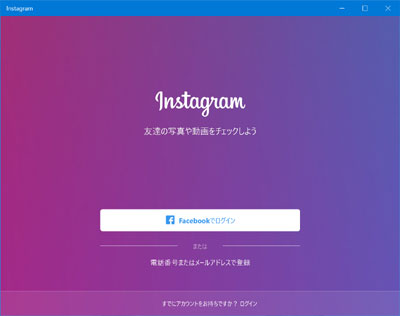
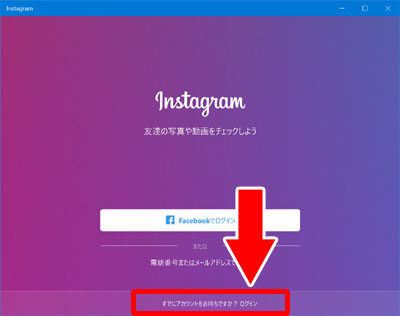
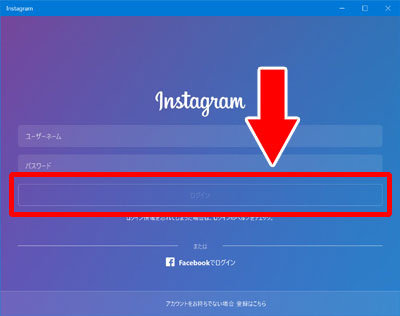
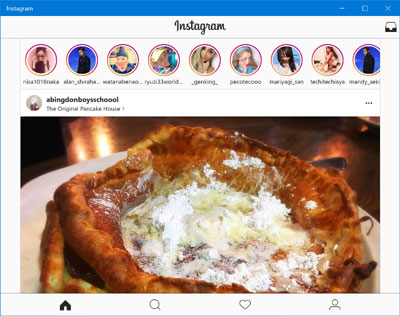
windows10版のインスタグラムアプリで出来る事
windows10版インスタグラムアプリでは写真や動画の投稿も可能になってます。
パソコンでも投稿できればよかったのですが、残念ながらパソコンでは無理なようです。
今後アプリがアップデートされるとパソコンでの投稿もできるようになるかもしれないのでそれまで待っておきましょう。
以前までは写真の投稿などはできなかったのですがアプリのアップデートによりPCからでもWindows10版アプリを使えば写真や動画の投稿が可能になりました。
しかもストーリーやライブ配信の投稿もできるようになりました。これでスマホ版のインスタアプリとはほぼ変わらない機能になったと言えますね。
web版では使えなかったDM(ダイレクトメッセージ)もwindows10版アプリなら使えるようになっています。
もちろんハッシュタグ検索やプロフィール編集などもしっかり使えるのでスマホアプリが使えない時はこのwindows10版アプリが活躍してくれそうですね。
写真や動画を見たりコメントしたりする程度であればこのアプリは十分に使えるといえます。
また、アプリ版とは別でインスタグラムのweb版で出来ることはこちらでもまとめているので参考にどうぞ。



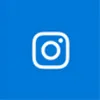




















※アプリの容量が大きいのでダウンロードには多少の時間が掛かります